Trong khi chúng tôi thích mua sắm trên Amazon và đặt tất cả các loại câu hỏi cho Alexa, chúng tôi hiếm khi để ý đến lượng dữ liệu người dùng Amazon đang thu thập ở hậu trường. Từ duyệt đến lịch sử mua hàng đến ghi âm Alexa, Amazon có thể dễ dàng tạo hồ sơ đối tượng mục tiêu để theo dõi người dùng trên web, điều này khá nguy hiểm khi có liên quan đến quyền riêng tư. Vì vậy, nếu bạn muốn thắt chặt quyền riêng tư của mình trên Amazon dịch vụ thì bạn đã đến đúng nơi. Tại đây, chúng tôi giải thích nhiều hướng dẫn về cách lấy lại quyền kiểm soát dữ liệu cá nhân của bạn trên Amazon. Vì vậy, không có bất kỳ sự chậm trễ nào, chúng ta hãy bắt đầu.
Thắt chặt quyền riêng tư của bạn trên Amazon Dịch vụ
Chúng tôi đã đề cập đến nhiều cách để thắt chặt quyền riêng tư của bạn trên nhiều Amazon dịch vụ. Chúng tôi cũng đã đề cập đến một cách để cải thiện Amazon bảo mật tài khoản bằng cách bật 2FA. Để dễ dàng điều hướng, hãy nhấp vào liên kết bên dưới và chuyển đến hướng dẫn tương ứng một cách dễ dàng.
Bật Xác minh hai yếu tố (2FV) trên Amazon
1. Trước hết, hãy đăng nhập vào Amazon tài khoản và chuyển đến “Tài khoản của bạn”Từ menu“ Tài khoản và Danh sách ”. Ngoài ra, bạn có thể nhấp vào đây để mở trực tiếp trang Tài khoản.
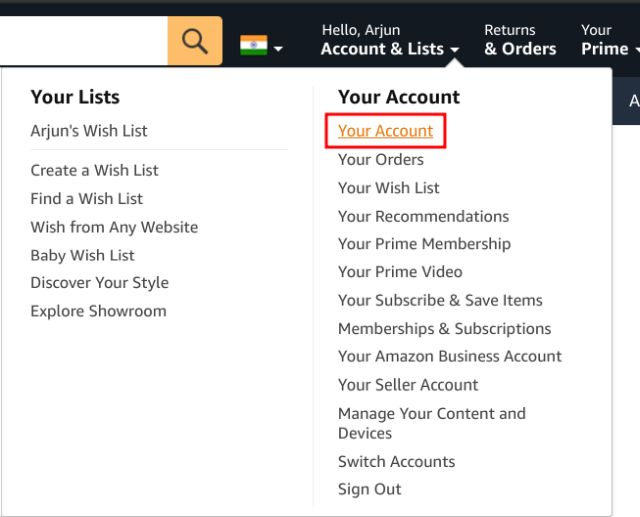
2. Tiếp theo, nhấp vào “Đăng nhập và Bảo mật“.
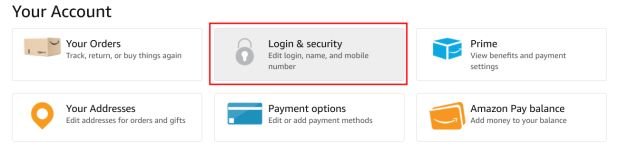
3. Ở dưới cùng, nhấp vào “Chỉnh sửa”Bên cạnh Cài đặt Xác minh hai bước (2SV).
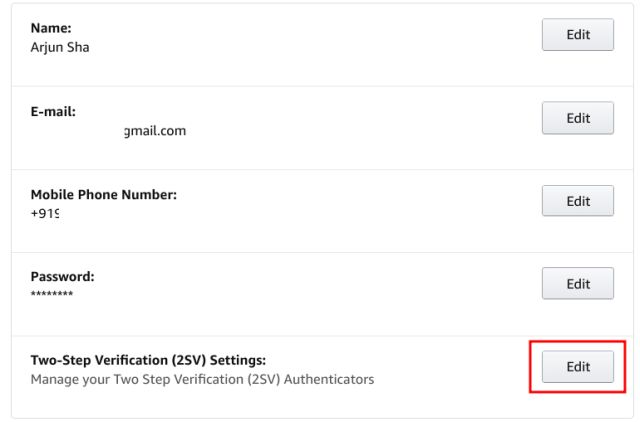
4. Tại đây, hãy nhấp vào “Bắt đầu“.
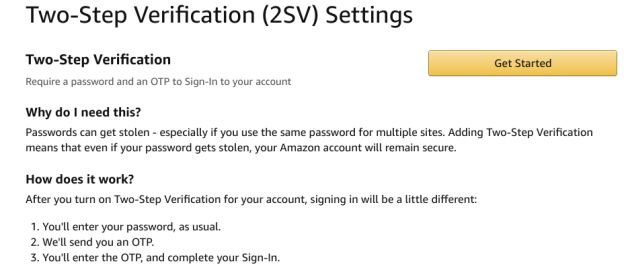
5. Bây giờ, hãy nhập số điện thoại di động của bạn và cung cấp mã một lần mà bạn đã nhận được trên số điện thoại của mình. Bây giờ trở đi, bạn sẽ được yêu cầu nhập mã một lần trước khi đăng nhập. Bằng cách này, không chỉ quyền riêng tư của bạn mà còn bảo mật chống lại các giao dịch mua gian lận. Amazon.
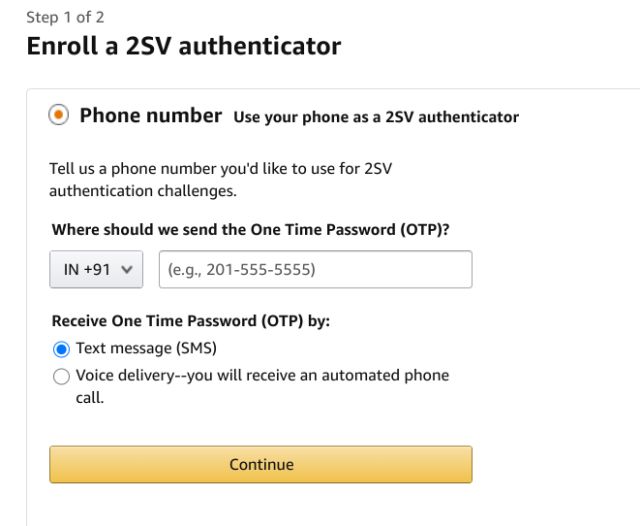
Quản lý hồ sơ công khai của bạn trên Amazon
Bạn có thể ngạc nhiên khi thấy rằng Amazon tạo hồ sơ công khai cho mọi tài khoản. Nó trông rất giống một hồ sơ trên mạng xã hội và nếu bạn không cẩn thận với danh sách mong muốn và hoạt động mua hàng của mình thì bạn có thể đưa dữ liệu của mình vào miền công cộng. Vì vậy, để quản lý Amazon hồ sơ công khai, theo dõi cùng.
1. Mở “Tài khoản của bạn” và nhấp vào “Hồ sơ”Trong“ Đặt hàng và sở thích mua sắm ”. Bạn cũng có thể nhấp vào đây để mở trang Hồ sơ trực tiếp.
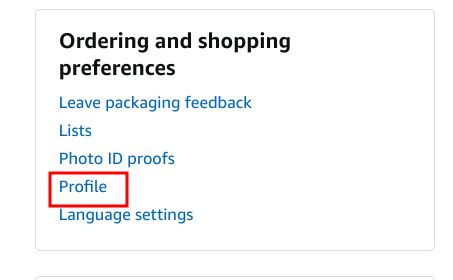
2. Để ẩn lịch sử mua hàng của bạn trên Amazon, nhấp vào 3-dot menu và chọn “Ẩn trên hồ sơ công khai của tôi“.
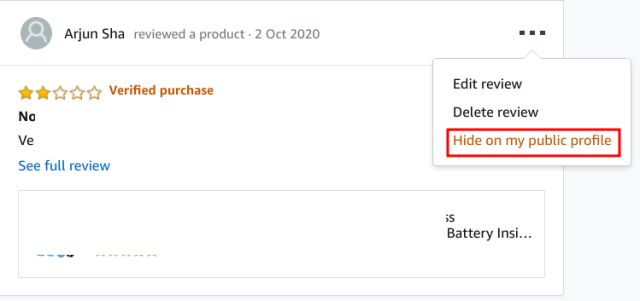
3. Tương tự, trên ngăn bên trái, hãy đảm bảo danh sách mong muốn đặt ở chế độ riêng tư.
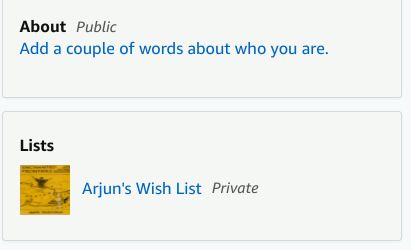
4. Trong trường hợp, nó công khai sau đó nhấp vào danh sách mong muốn và điều hướng đến Khác -> Quản lý danh sách -> Quyền riêng tư -> Đặt Quyền riêng tư thành Riêng tư.
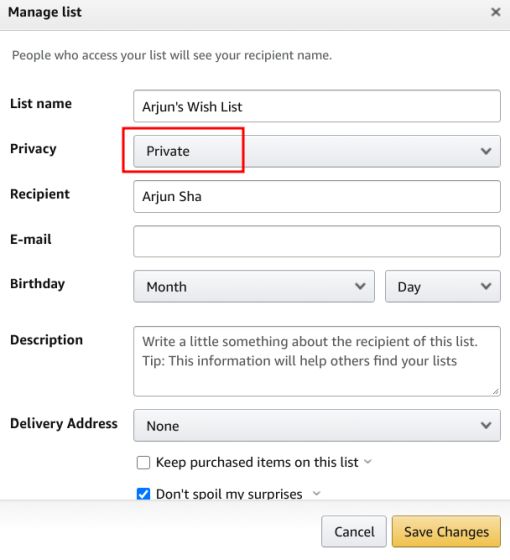
5. Bây giờ để kiểm tra xem bạn Amazon hồ sơ nhìn trên web, nhấp vào “Xem những gì người khác nhìn thấy”Và xác minh xem bạn có đưa bất kỳ thông tin cá nhân nào vào miền công cộng hay không.
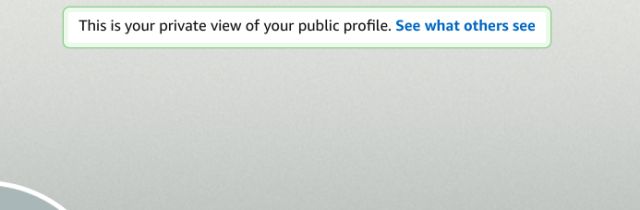
6. Nếu vậy, hãy nhấp vào “Chỉnh sửa hồ sơ công khai của bạn”Và thực hiện các thay đổi cho phù hợp.
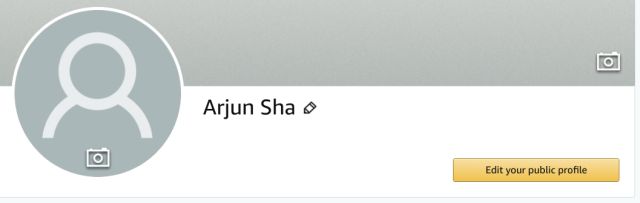
Ngừng lại Amazon từ Thu thập Lịch sử Duyệt web của bạn
1. Nhấp vào liên kết này để mở trang Đề xuất. Tại đây, hãy nhấp vào “Quản lý lịch sử“.
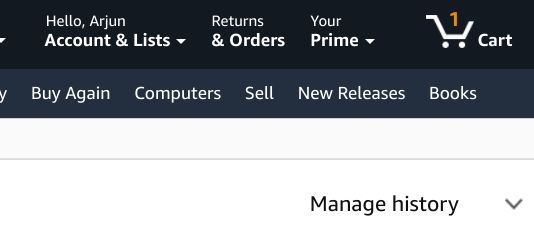
2. Tiếp theo, nhấp vào “Xóa tất cả các mục khỏi chế độ xem” để xóa tất cả dữ liệu đã thu thập của bạn. Và nếu bạn muốn vô hiệu hóa vĩnh viễn Lịch sử duyệt web trên Amazon sau đó tắt công tắc.

Xóa Bản ghi âm giọng nói Alexa của bạn
1. Bạn có thể xóa Bản ghi âm giọng nói Alexa bằng cách sử dụng Amazon Ứng dụng Alexa trên cả Android (Miễn phí) và iOS (Miễn phí). Vì vậy, hãy tiếp tục và cài đặt ứng dụng trên điện thoại thông minh của bạn.
2. Tiếp theo, đăng nhập vào Amazon và điều hướng đến Khác -> Cài đặt. Đây, mở “Quyền riêng tư của Alexa“.
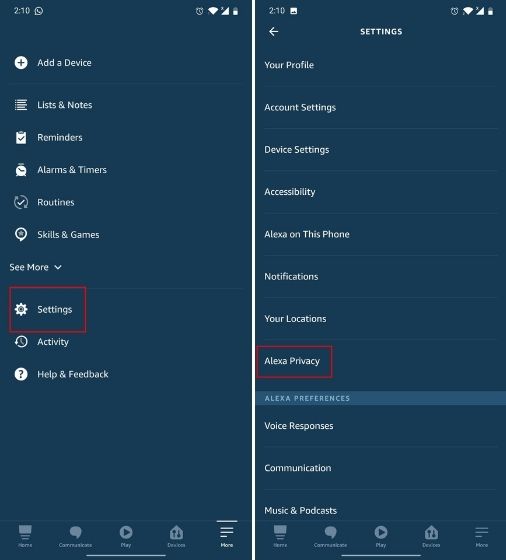
3. Trên trang này, hãy mở “Quản lý dữ liệu Alexa của bạn”Và bật“ Tự động xóa bản ghi ”. Bạn cũng có thể bật chuyển đổi để cho phép xóa ghi âm bằng lệnh thoại.
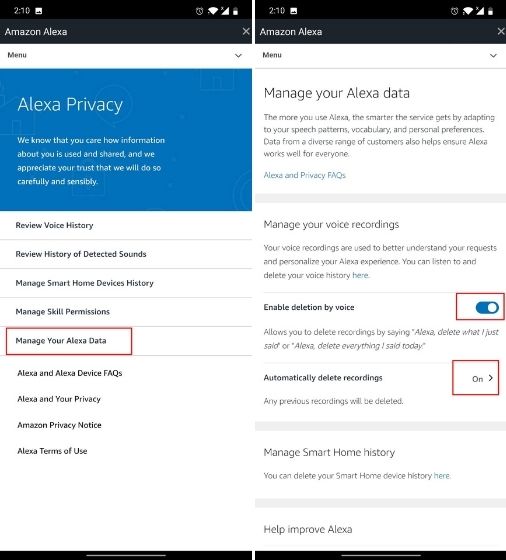
4. Tiếp theo, cuộn xuống và tắt “Sử dụng Bản ghi âm giọng nói”Và“ Sử dụng Tin nhắn để cải thiện bản ghi âm ”. Điều này sẽ đảm bảo rằng Amazon không xem trộm các tin nhắn và bản ghi cá nhân của bạn mà bạn đã gửi qua Alexa.
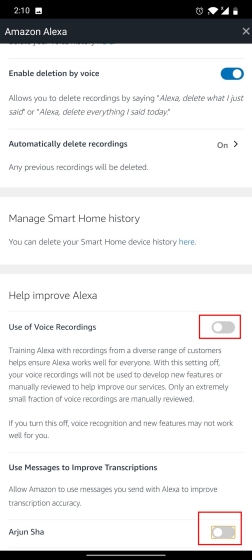
5. Cuối cùng, nếu bạn muốn xóa tất cả các bản ghi âm giọng nói Alexa của bạn sau đó quay lại và mở “Xem lại lịch sử giọng nói”. Tại đây, thay đổi bộ lọc ngày thành “Tất cả lịch sử” và nhấn vào “Xóa tất cả các bản ghi của tôi”. Bạn cũng có thể thông qua Quyền kỹ năng để quản lý việc ủy quyền các Kỹ năng Alexa khác nhau.
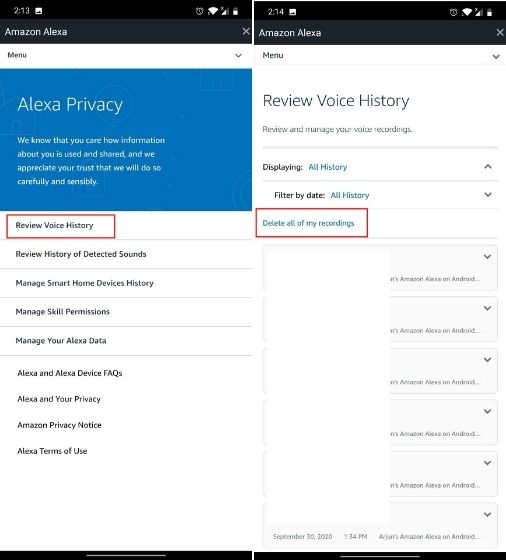
Cải thiện quyền riêng tư của bạn trên toàn thế giới Amazon Dịch vụ
Vì vậy, đó là cách bạn có thể thắt chặt quyền riêng tư của mình trên Amazon dịch vụ – có thể là bản ghi Alexa hoặc lịch sử duyệt web của bạn trên Amazon. Tôi thực sự ngạc nhiên khi phát hiện ra rằng rất nhiều cài đặt liên quan đến quyền riêng tư trên Amazon được bật theo mặc định, nên có tùy chọn chọn tham gia ngay từ đầu.
Dù sao, hãy tiếp tục và thực hiện các thay đổi để kiểm soát dữ liệu của bạn. Nếu bạn đang gặp phải bất kỳ vấn đề nào, hãy bình luận xuống bên dưới và cho chúng tôi biết. Chúng tôi chắc chắn sẽ cố gắng giúp bạn. Ngoài ra, nếu bạn muốn kiểm soát quyền riêng tư của mình, hãy xem hướng dẫn chuyên sâu của chúng tôi và xóa Google khỏi cuộc sống của bạn.
